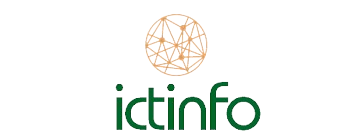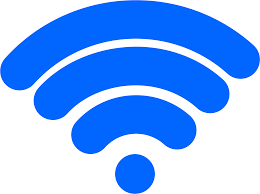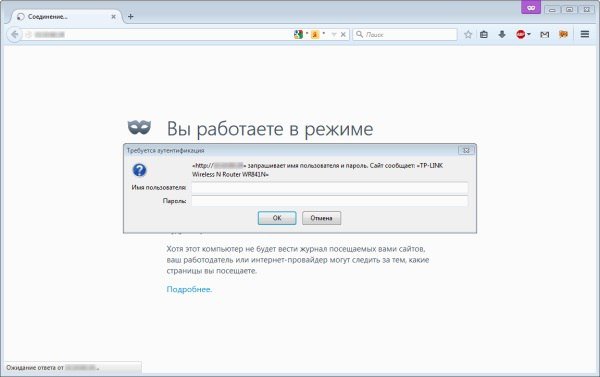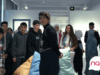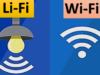İnformasiya texnologiyaları əsrində həyatı qacetlərsiz təsəvvür etmək çətindir. Hər mənzildə, evdə və ya otaqda kompyüter, planşet və smartfon tapmaq mümkündür. Qacetlərin əksəriyyəti İnternet şəbəkəsinə Wi-Fi birləşmə vasitəsilə qoşulur.Təəssüf ki, bəzən internet birləşmələr tələb olunan səviyyədə işləmir. Bizlər isə bunun Wi-Fi-modemə (router) kənar şəxslərin qoşulması ilə bağlı olduğundan heç şübhələnmirik. Bu qonşunuz və ya kənar şəxs ola bilər. (Qeyd: İnternet sürətinin zəif olması başqa səbəblərlə də bağlı ola bilər).“Wi-Fi”nizə qoşulan olub-olmadığını necə öyrənmək olar? Yazdığımız təlimatlara uyğun hərəkət etsəniz bunu biləcəksiniz.
“Wi-Fi”yə qoşulu qurğular
1. Wi-Fi-modeminizin IP ünvanını öyrənin. Ünvan modemin alt hissəsindəki yapışqan kağızda, təlimat və ya qutu üzərində qeyd edilir.
2. Əgər IP-ünvan yoxdursa, brauzerin ünvan sətrinə 192.168.0.1 və ya 192.168.1.1 daxil edin. Bundan sonra istifadəçinin adı (login- rusca qarşılığı “имя пользователя”) və şifr (password- rusca qarşılığı “пароль”) üçün xanaların açılacağını görəcəksiniz.
3. Müvafiq xanalara istifadəçi adını (login) və şifri (password) daxil edin. Əksər hallarda hər ikisində “admin” sözünü qeyd etmək lazımdır. Əgər istifadəçi adı və şifri dəyişməmisinizsə, hər iki xanaya “admin” sözünü daxil etdikdən sonra “OK” düyməsini klikləyin. Şəkildə gördüyünüz mənzərə qarşınıza çıxırsa, demək doğru yoldasınız.
4. Sizin Wi-Fi-yə qoşulan istifadəçiləri görmək üçün “Status” menyusuna, daha sonra “Device info” bölməsinə daxil olun.
5. Şəkilə nəzər salsanız Wi-Fi-yə 3 qurğunun qoşulduğunun şahidi olarsınız. MAC-ünvan vasitəsilə Wi-Fi-routerinizə hansı qurğuların qoşulduğunu öyrənə bilərsiniz. Hər bir şəbəkə qurğusu ayrı MAC-ünvana malikdir. Əgər qoşulan qurğuların sayı evdə istifadə edildiyindən çoxdursa, demək kənar şəxslər sizin Wi-Fi hesabına internetdən istifadə edir.
6. Wi-Fi-yinizə kənar şəxslərin qoşulduğunu görürsünüzsə, o zaman şifri dəyişməlisiniz. Bir çox Wi-Fi-modemdə bunu “Interface setup” bölməsinə, daha sonra “Wireless”ə keçid vasitəsilə etmək olar. Aşağıdakı şəkildə qırmızı haşiyəyə alınmış xanaya yeni şifri daxil etdikdən sonra yeni şifri təsdiq etmək üçün qırmızı haşiyə ilə qeyd edilən “Save” düyməsini klikləyin (Qeyd: son iki şəkil eyni bir fotonun iki hissəsidir).
http://www.youtube.com/watch?v=Rln9tb7176s